Avantages de l'utilisation de Git
Git est un outil open source et est gratuit pour tout le monde à utiliser. Presque toutes les modifications sont effectuées localement et il n'est pas nécessaire de propager ces modifications sur un serveur central. Un projet peut être édité localement et peut être enregistré plus tard sur un serveur, dans lequel chaque contributeur peut voir et suivre ces changements. Contrairement au VCS centralisé, Git n'a pas de point de défaillance unique.
Puisque Git a une architecture distribuée, tout le monde peut obtenir le dernier instantané du travail, ainsi que l'intégralité du contenu du référentiel et son historique. Si, pour une raison quelconque, le serveur tombe en panne, une copie du client peut être utilisée comme sauvegarde et restauration sur le serveur.
Pour stocker et identifier les objets dans sa base de données, Git utilise une fonction de hachage cryptographique connue sous le nom de hachage SHA-1. Avant de stocker des données, Git les vérifie et les additionne et utilise cette somme de contrôle pour s'y référer.
Il est très facile à installer et ne nécessite pas de matériel haut de gamme côté client. De nombreux services d'hébergement en ligne comme GitHub fournissent des services pour héberger votre projet Git en ligne pour un accès à distance. On peut obtenir une sauvegarde complète d'un référentiel sur son ordinateur local. Les modifications apportées par un contributeur à un référentiel deviennent sa partie après une opération de validation.
L'opération de validation fait un instantané de l'état actuel dans le référentiel ou la base de données. Après avoir travaillé sur notre projet localement, nous pouvons publier des commits locaux dans notre base de données ou référentiel Git distant à l'aide de la commande push.
Que couvrirons-nous?
Dans ce guide, nous verrons comment installer et configurer Git sur Fedora 33 OS. Nous allons installer Git à partir du référentiel officiel sur Fedora, ainsi qu'à partir du code source téléchargé sur le site officiel de Git. Commençons par le processus d'installation de Git.
Méthode 1. Installation de Git à partir des référentiels Fedora à l'aide de dnf/yum
Il s'agit d'une méthode très simple d'installation de Git. Il vous suffit d'exécuter les commandes ci-dessous :
Étape 1. Mettez à jour les packages système disponibles avec la commande suivante :
$ sudo dnf -y mise à jourÉtape 2. Installez maintenant git avec la commande ci-dessous :
$ sudo dnf -y installer gitUne fois la commande ci-dessus terminée, utilisez la commande suivante pour vérifier la version installée de Git :
$ git --version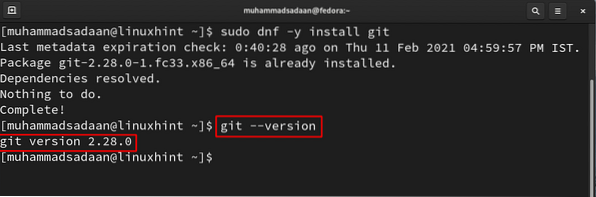
C'est tout! Comme vous pouvez le voir, Git est déjà installé sur Fedora 33, mais si ce n'est pas le cas, vous pouvez l'installer à partir de la commande ci-dessus.
Dans ce cas, vous souhaitez désinstaller Git, exécutez simplement la commande jointe ci-dessous :
$ sudo dnf -y supprimer git
Méthode 2. Construire Git à partir du code source sur Fedora
Git peut également être installé sur Fedora à partir du code source disponible sur le site Web de Git. Pour les installer à partir du code source, suivez la procédure ci-dessous :
Étape 1. Git nécessite l'installation de plusieurs packages avant de pouvoir l'installer à partir du code source. Exécutez la commande ci-dessous pour installer ces dépendances :
$ sudo dnf install dh-autoreconf curl-devel expat-devel gettext-devel openssl-devel perl-devel zlib-develÉtape 2. Une fois que nous avons toutes les dépendances requises en place, nous pouvons passer au téléchargement du code source. Exécutez la commande suivante pour télécharger l'archive compressée du code source Git :
$ wget https://www.noyau.org/pub/software/scm/git/git-2.30.1.le goudron.gz
Alternativement, vous pouvez également visiter ce lien et télécharger manuellement le fichier sur votre système. Ceci est montré ici :

Étape 3. Extrayez le fichier tar téléchargé avec la commande ci-dessous :
$ tar -zxf git-2.30.1.le goudron.gz
Étape 4. Déplacez-vous maintenant vers le dossier extrait dans la fenêtre de ligne de commande :
$ cd git-2.30.1Étape 5. Exécutez la commande make :
$ faire configurer
Étape 6. Exécutez le script de configuration :
$ ./configure --prefix=/usr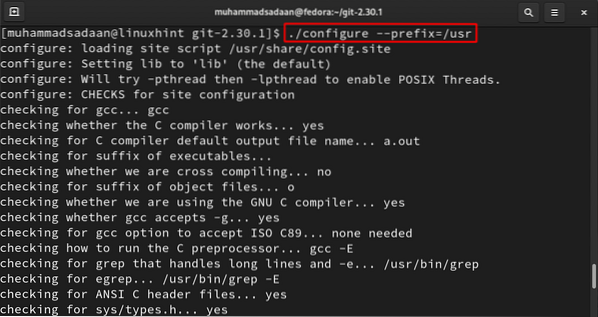
Étape 7. Exécutez la commande make all :
$ tout faire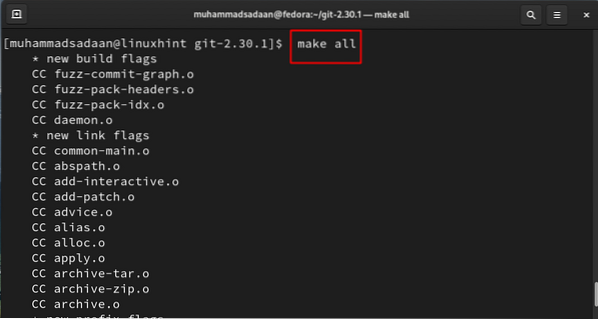
Étape 8. Exécutez la commande make install :
$ sudo faire l'installation
Maintenant, Git est installé sur votre système. Vérifiez la version à partir d'ici :
$ git --version
Configuration des paramètres Git sur Fedora
Après avoir installé Git, nous devrons ajouter notre nom d'utilisateur et notre adresse e-mail à notre compte Git. Cela nous permettra de valider notre code correctement. Cette information est utilisée par Git avec chaque commit que nous faisons.
Noter: Le nom d'utilisateur Git n'est pas le même que celui de GitHub.
Pour définir ces détails, exécutez les commandes suivantes :
$ git config --utilisateur global.nom "votre-nom d'utilisateur"$ git config --utilisateur global.email "[email protégé]"
Remplacez ici « votre-nom d'utilisateur » par un nom d'utilisateur de votre choix et « [email protected] » par votre identifiant de messagerie. Le mot-clé global fera que cette information sera utilisée par chaque changement sur votre système. Si vous souhaitez utiliser des informations différentes pour un projet, supprimez simplement le mot-clé global lorsque vous êtes à l'intérieur de ce projet spécifique.
Ajoutons un exemple de nom d'utilisateur et d'adresse e-mail :
Nom d'utilisateur = linuxhintUtilisateur-email = [email protected]
Exécutez la commande suivante pour vérifier si ces paramètres ont fonctionné correctement :
$ git config --listCeci est montré ci-dessous :
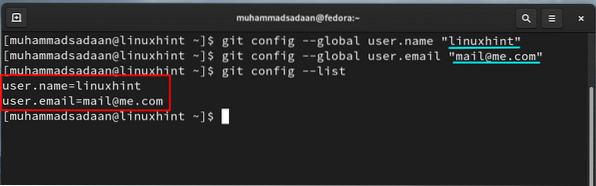
Conclusion
Félicitations, vous avez maintenant installé avec succès Git sur votre système d'exploitation Fedora. Si vous avez bien suivi ce tutoriel, vous aurez remarqué que la méthode 1 est très simple pour installer Git. Il vous suffit d'exécuter une simple commande pour obtenir le Git sur votre système. Pendant ce temps, la méthode 2 est un long chemin pour l'installation de Git, et elle n'est recommandée que pour les utilisateurs avancés et les administrateurs système. L'avantage d'utiliser cette méthode est que vous pouvez obtenir sa dernière version disponible. Par exemple, dans la méthode 1, la version de Git installée à partir du référentiel officiel est 2.28.0, alors que dans la méthode 2, nous avons la version 2.30.1.
 Phenquestions
Phenquestions


